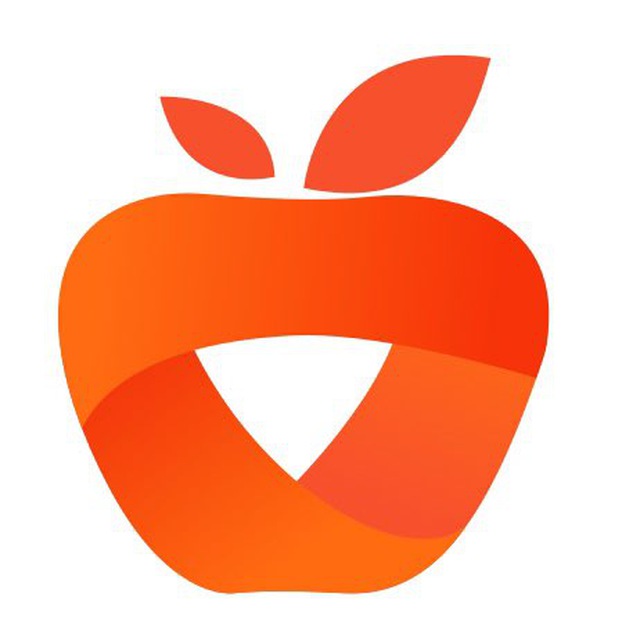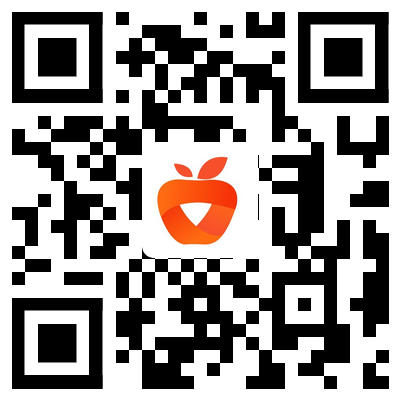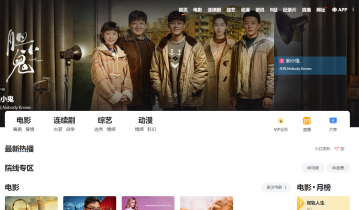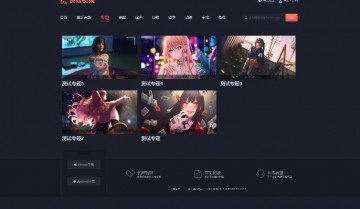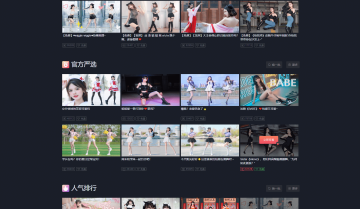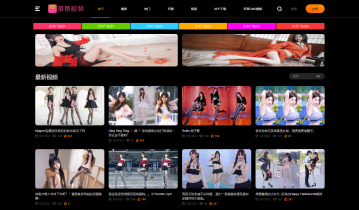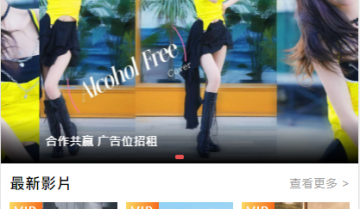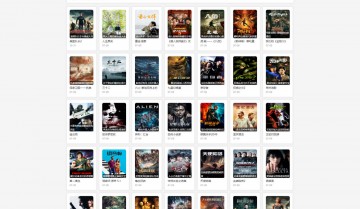很多小伙伴在使用Audacity的时候,想知道怎么设置在较长动作完成时发出声音,下面小编就为大家带来教程,感兴趣的小伙伴不要错过哦!
Audacity怎么设置在较长动作完成时发出声音?Audacity在较长动作完成时发出声音设置教程
1、首先点击“Audacity”。
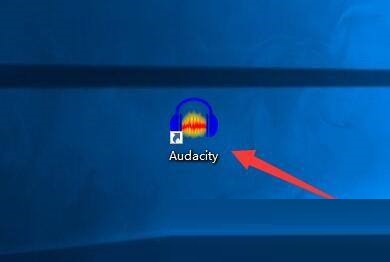
2、然后在“Audacity”窗口中,点击“编辑”。
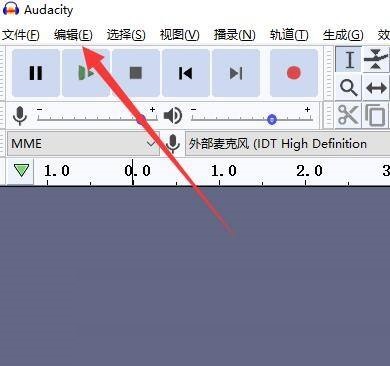
3、在弹出下拉栏中,点击“偏好设置”。
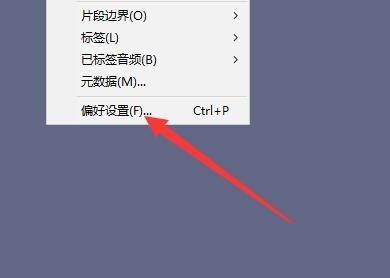
4、接着在“偏好设置”窗口中,点击“界面”。
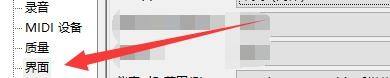
5、在“界面”窗口中,将“在一个较长的动作完成时发出声音”勾选上。

6、最后点击“确定”即可。
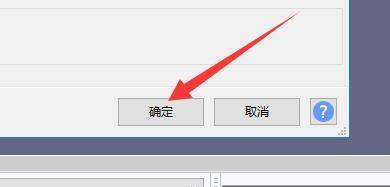
希望此教程能帮到大家!更多教程请关注下载之家!